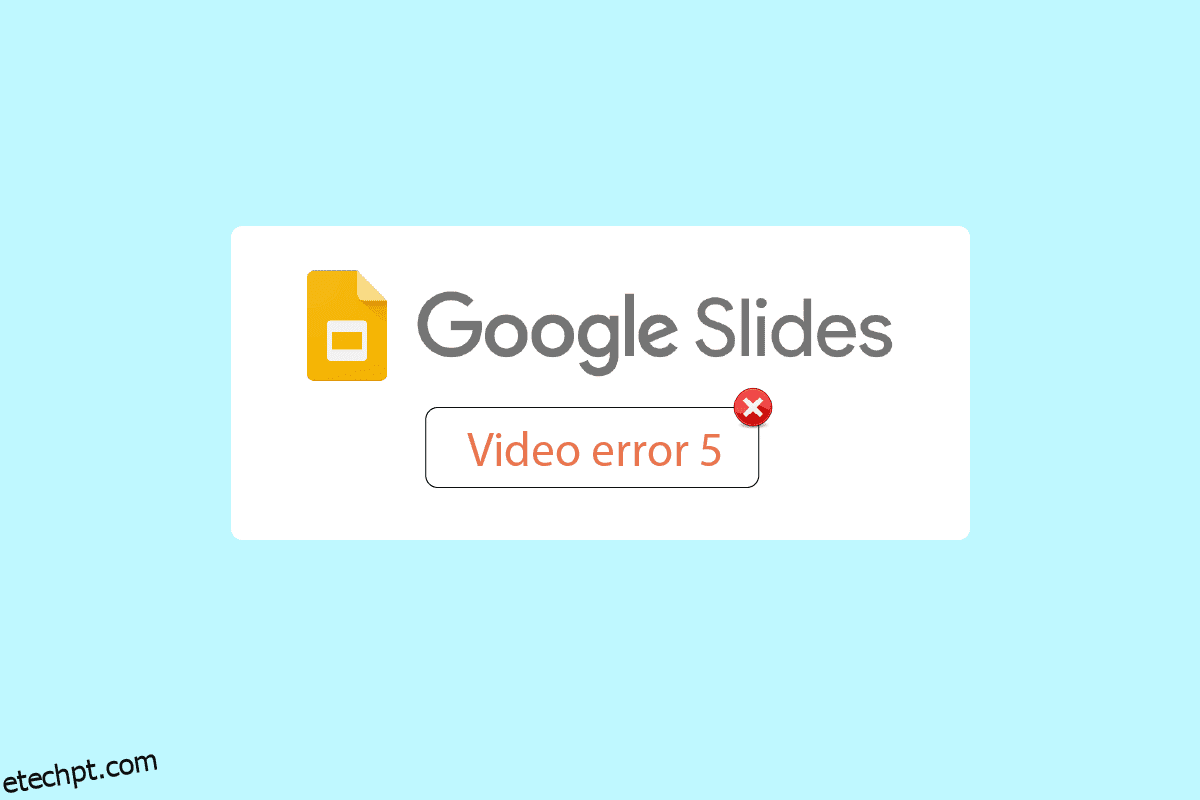No Google Drive, os arquivos podem ser carregados e compartilhados entre diferentes dispositivos, incluindo fotos, vídeos, documentos etc. Os usuários relataram problemas com o Google Slides ao apresentar seus documentos durante uma apresentação, como Erro de vídeo 5. Esse erro ocorre principalmente ao apresentar no Google Slides pelo google drive. Durante a apresentação, os alunos costumam ser perguntados por que os slides do Google não reproduzem seu vídeo. Além disso, alguns usuários relataram que o vídeo não é reproduzido no google chrome, então na maioria das vezes a apresentação acaba com uma luta para abrir um vídeo que não abre. Esse problema deve ser resolvido proativamente por um aluno ou apresentador antes de uma apresentação para evitar qualquer pausa no fluxo da apresentação. Se você está procurando um método para resolver esse erro, está no artigo certo. Aqui você conhecerá o guia passo a passo sobre como corrigir o erro 5 no Apresentações Google. Então vamos começar.
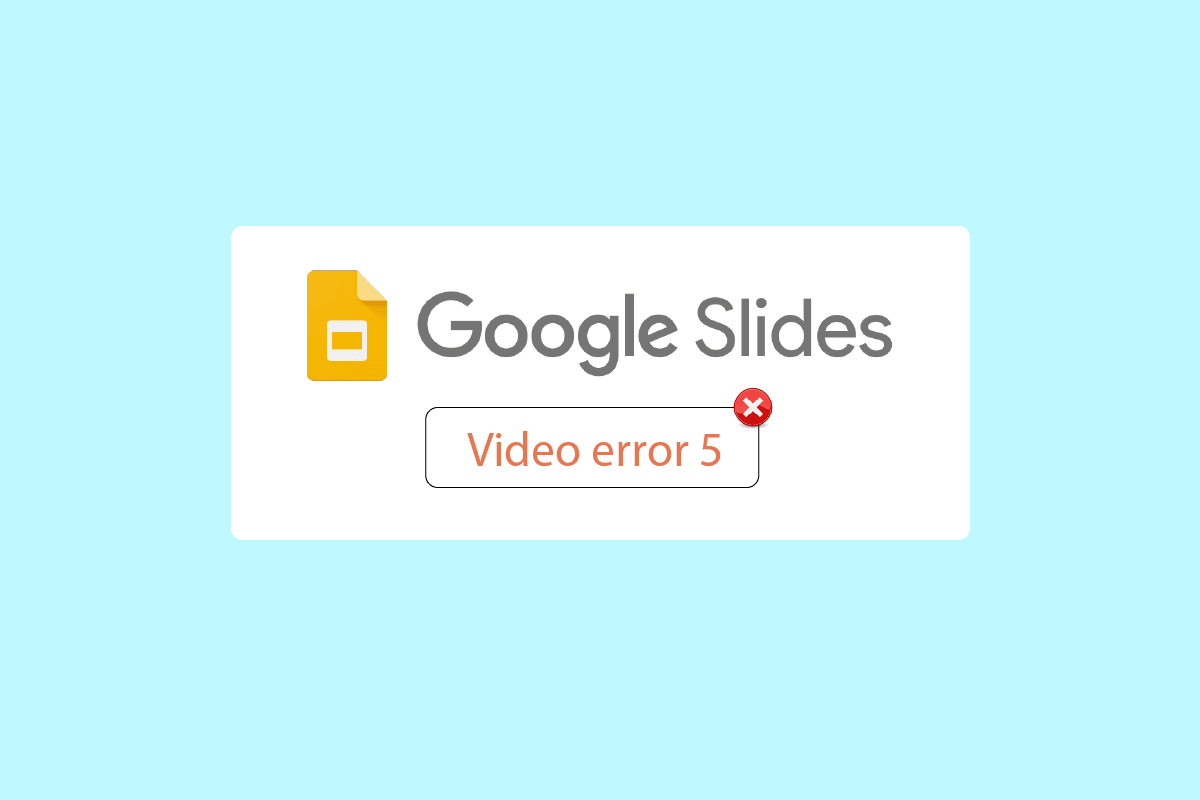
últimas postagens
Como corrigir o erro de vídeo 5 no Google Slides
Antes de iniciar o artigo, observe alguns problemas sobre por que os slides do Google não reproduzem seu vídeo
- Formato de arquivo de vídeo não suportado
- Problemas do navegador
- Arquivos de vídeo corrompidos
- Erros de Javascript
- Problemas de Internet
- Navegador desatualizado e/ou versão do Windows
Método 1: etapas básicas de solução de problemas
Tente verificar a estabilidade da sua conexão com a Internet antes de tentar reproduzir o vídeo. Se houver problemas ou problemas com a Internet, o Google Slides mostrará o erro 5, portanto, pode ser difícil corrigir o erro de vídeo 5. Você não enfrentará problemas de conectividade no seu computador Windows 10 somente se tiver uma conexão de rede forte. Se houver obstáculos entre o roteador e o computador, eles podem interferir no sinal sem fio e causar problemas de conexão intermitentes.
- Encontre a intensidade do sinal da sua rede e, se estiver muito baixa, limpe todas as obstruções no caminho.
- Evite muitos dispositivos conectados à mesma rede.
- Se o seu arquivo de vídeo estiver corrompido mesmo antes de ser carregado, é provável que mostre o erro de vídeo 5. Nesse caso, sempre verifique se o vídeo é reproduzido no Windows media player antes de fazer o upload.
- Verifique se o arquivo enviado ao Google Drive é compatível com o Apresentações Google. Apenas os formatos de arquivo de vídeo suportados podem ser reproduzidos online. Alguns dos formatos suportados pelo Google Slides são;
- 3GPP
- AVI
- FLV
- MPEG4
- MPEG-PS
- MOV
- MTS
- WebM
- WMV
Observação: mostramos o Google Chrome como exemplo nas etapas abaixo.
Método 2: use o modo de navegação anônima
O modo de navegação anônima é um recurso do Google Chrome que permite que os usuários entrem no modo privado. Não registra histórico, coleta cookies ou quaisquer dados. Mais importante ainda, esta janela não faz login como usuário do Google se você tiver feito login com seu e-mail anteriormente. Siga os passos abaixo mencionados:
1. Pressione a tecla Windows, digite chrome e clique em Abrir.

2. Clique no botão de opções do menu no canto superior direito.
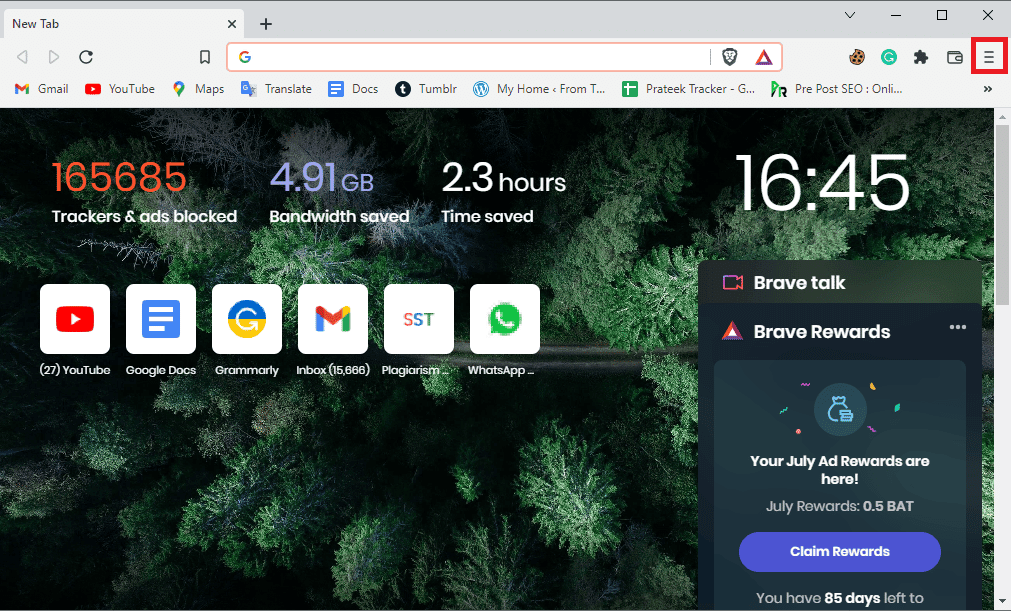
3. Clique em Nova janela privada/nova janela anônima.
Observação: você também pode abrir uma nova janela privada/anônima usando as teclas Ctrl + Shift + N.
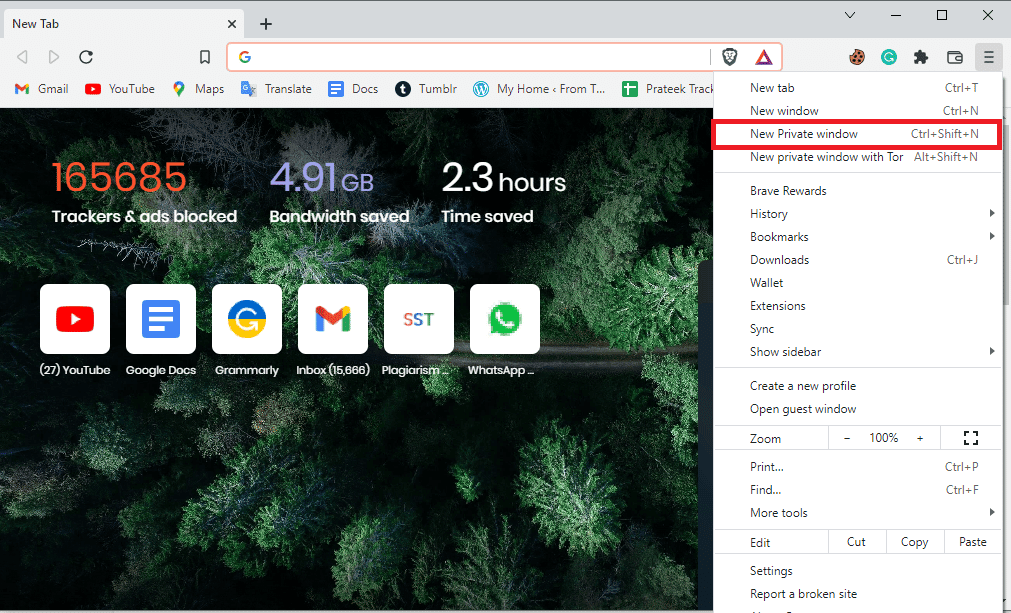
Método 3: limpar o cache e os cookies do navegador
O cache e os cookies de um navegador da Web também podem ser responsáveis por problemas com erros de reprodução de vídeo nos slides do Google, o que pode dificultar a correção do erro de vídeo 5. Felizmente, a maioria dos navegadores usa uma interface de usuário idêntica para limpar o cache e os cookies. também ajudá-lo a fazer a tarefa em outros navegadores. Siga as etapas no link fornecido aqui para limpar os arquivos de cache no aplicativo Google Chrome.
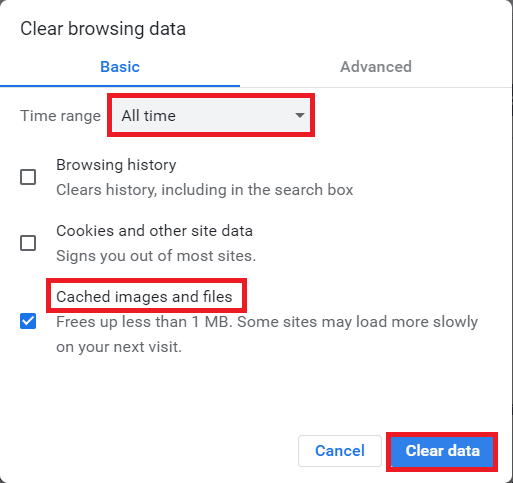
Método 4: Desabilitar Extensões
Os plug-ins e extensões do navegador melhoram a experiência do usuário, mas podem causar problemas ao reproduzir vídeos nos slides do Google. Tente desabilitar as extensões do navegador para ver se corrige o erro de vídeo 5.
1. Pressione a tecla Windows, digite Chrome e clique em Abrir.

2. Clique nos três pontos verticais no canto superior direito da página, clique na opção Mais Ferramentas e, em seguida, clique na opção Extensões no menu adjacente.
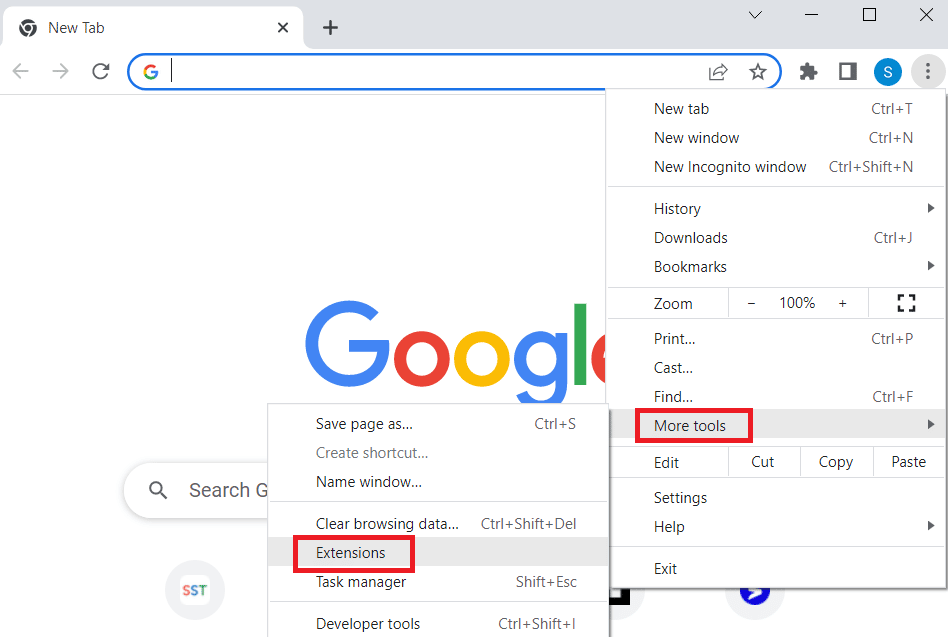
3. Desative todas as extensões desnecessárias e bloqueadoras de anúncios para desativá-las.
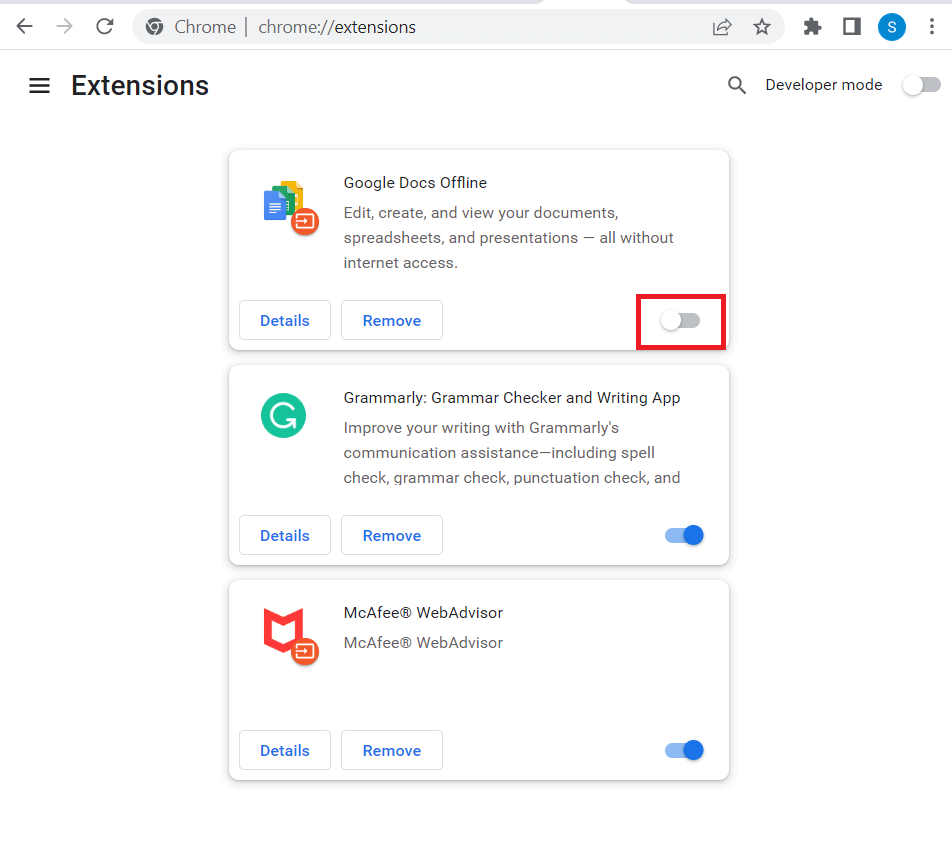
Método 5: Redefinir as configurações do navegador
Se algumas configurações do Google Chrome estiverem configuradas incorretamente, pode haver problemas com as reproduções de vídeo. Você pode tentar redefinir o navegador para ver se funciona
1. Abra o aplicativo Google Chrome.

2. Clique nos três pontos verticais no canto superior direito da página. Agora, clique em Configurações.
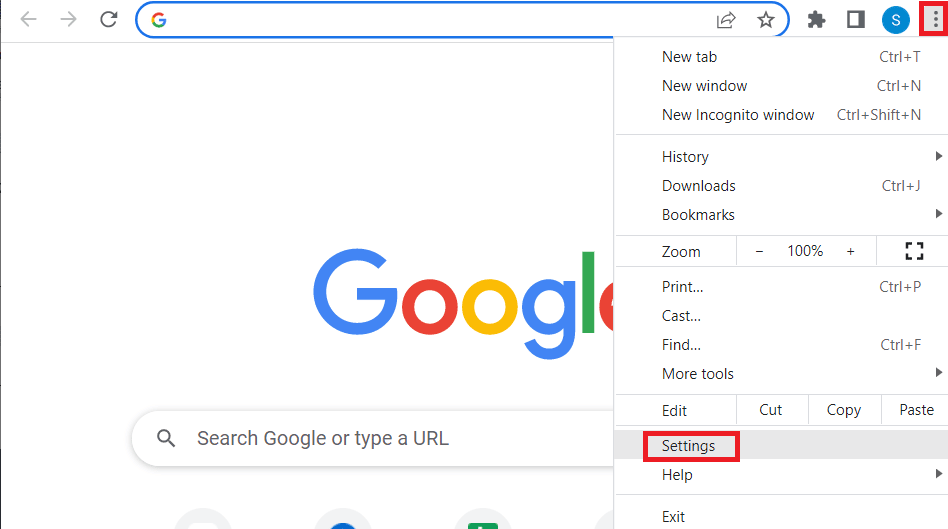
3. No painel esquerdo, clique em Redefinir e limpar.
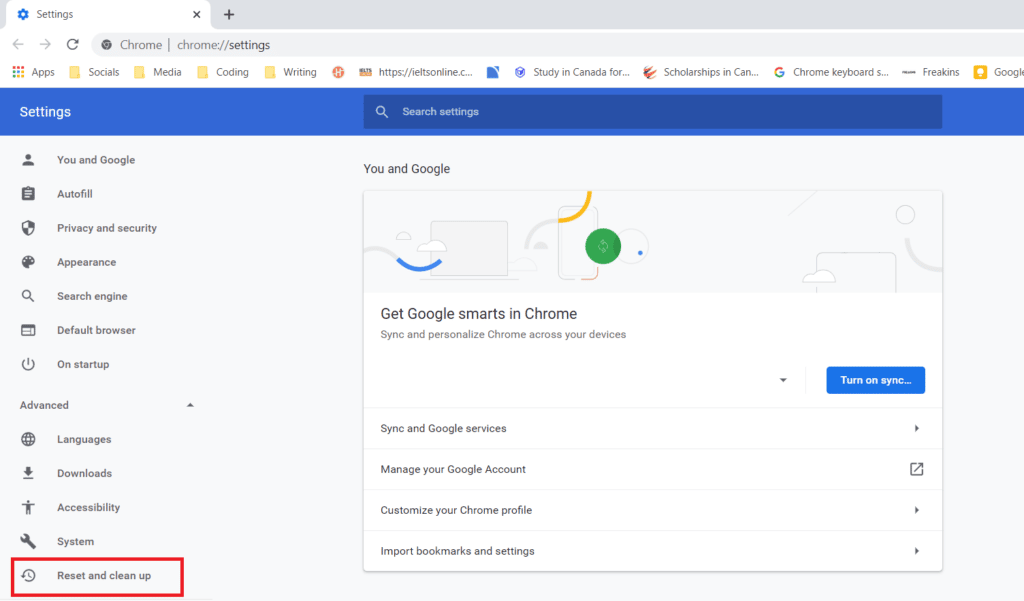
4. Por fim, clique em Restaurar configurações para seus padrões originais no painel direito para restaurar o google chrome para seu estado padrão.
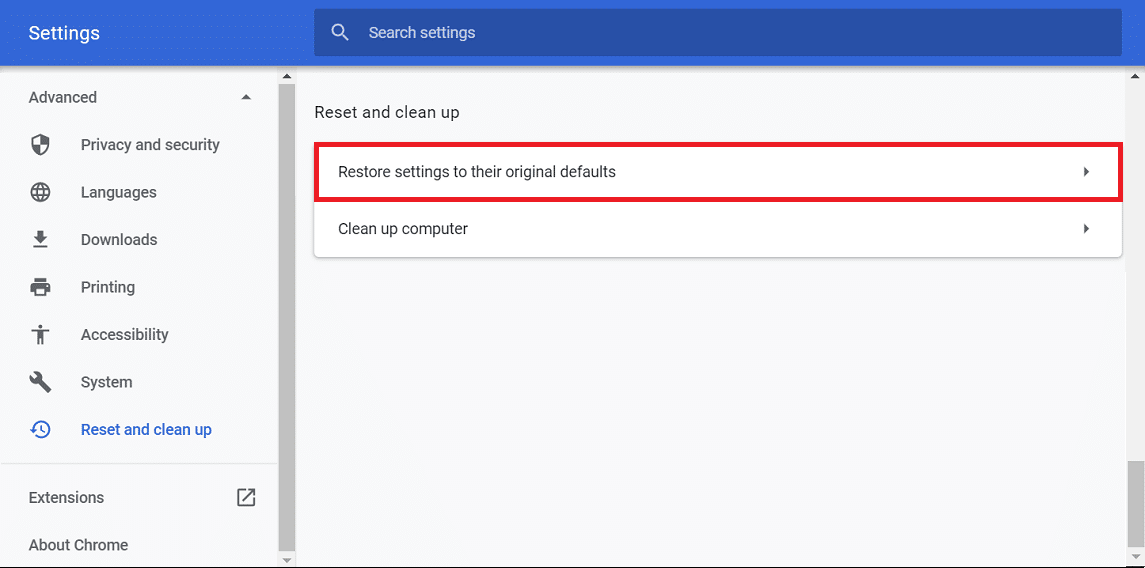
5. Clique em Redefinir configurações para confirmar.
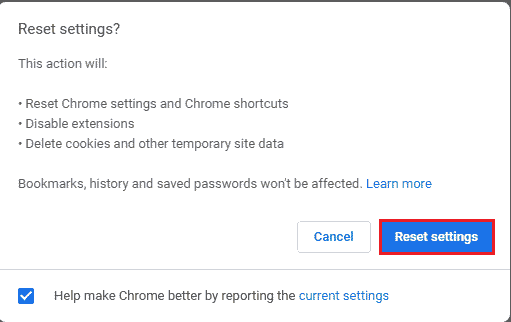
Método 6: Desative a aceleração de hardware
A aceleração de hardware é um recurso que a maioria dos aplicativos utiliza hoje em dia para fazer uso da unidade de processamento gráfico (GPU). Às vezes, isso pode carregar na GPU, o que pode causar o erro de vídeo 5. Você pode tentar desabilitar a aceleração de hardware no Google Chrome para ver se ele corrige o erro de vídeo 5.
1. Inicie o aplicativo Google Chrome.

2. Clique nos três pontos verticais no canto superior direito da página e clique na opção Configurações.
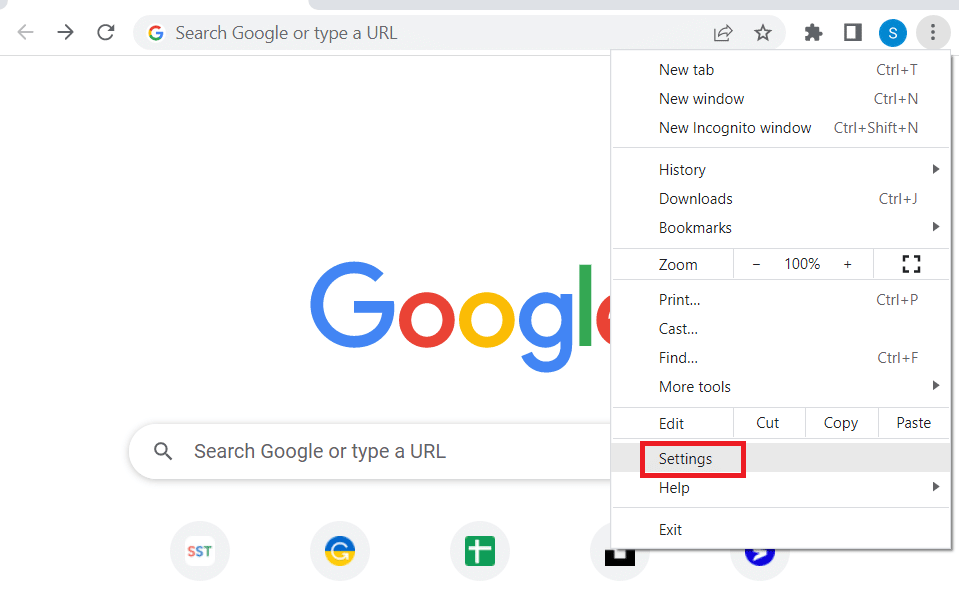
3. Expanda a guia Avançado e clique na guia Sistema no painel esquerdo da janela.
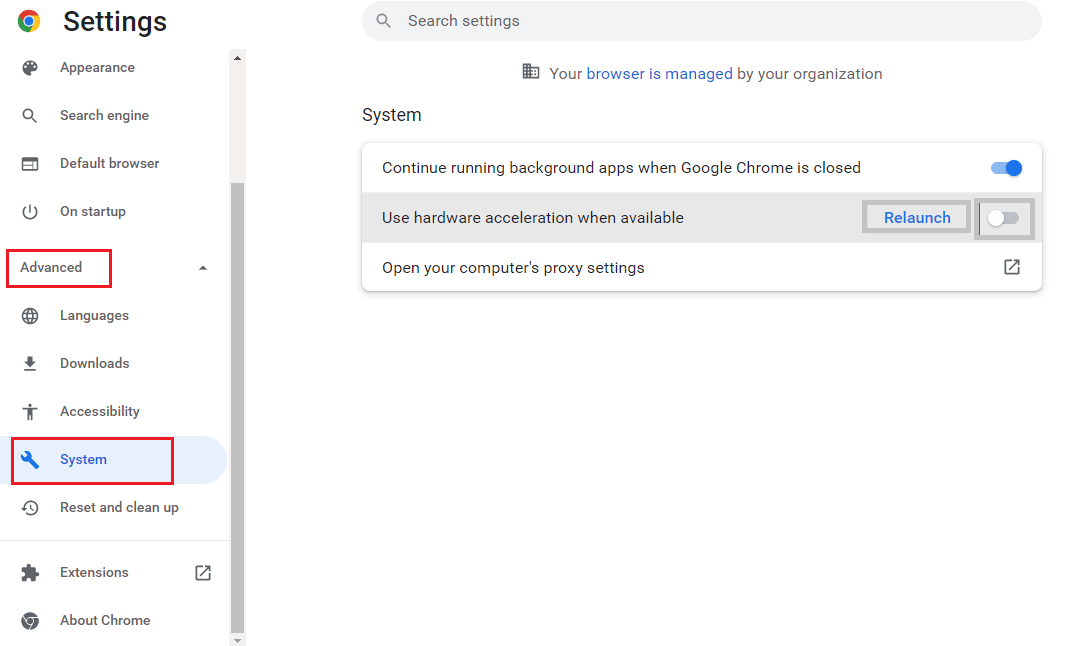
4. Desative a opção Usar aceleração de hardware quando disponível e clique no botão Reiniciar.
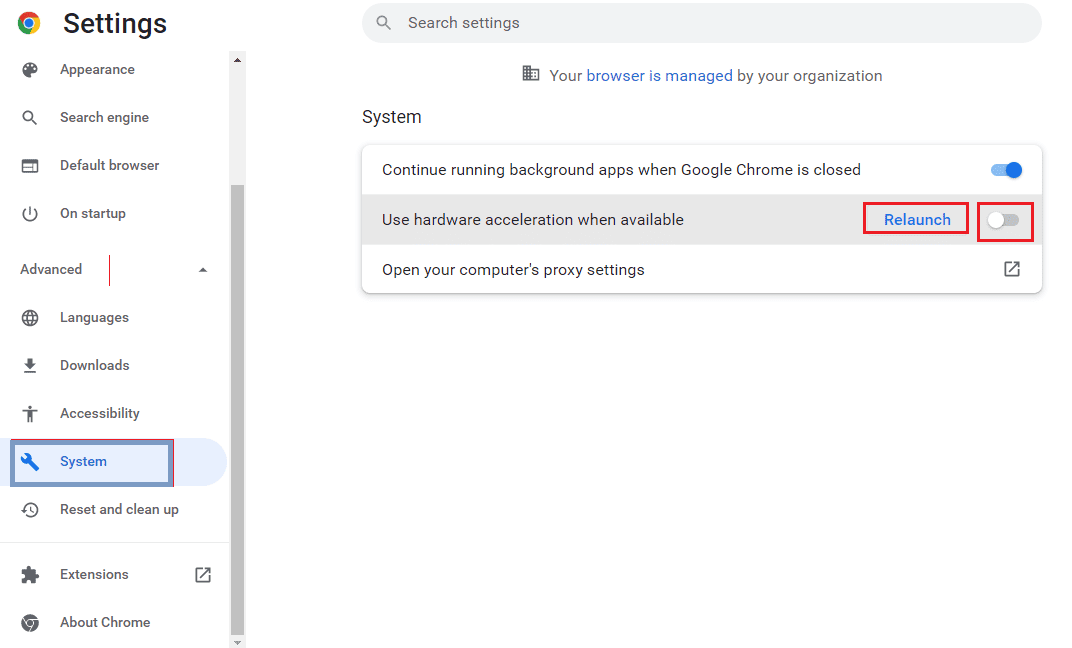
Método 7: ativar JavaScript
O JavaScript é habilitado por padrão em todos os navegadores, caso seja desabilitado por algum software malicioso esse problema pode acontecer.
1. Abra o navegador Google Chrome.

2. Clique nos três pontos verticais no canto superior direito da página e clique na opção Configurações.
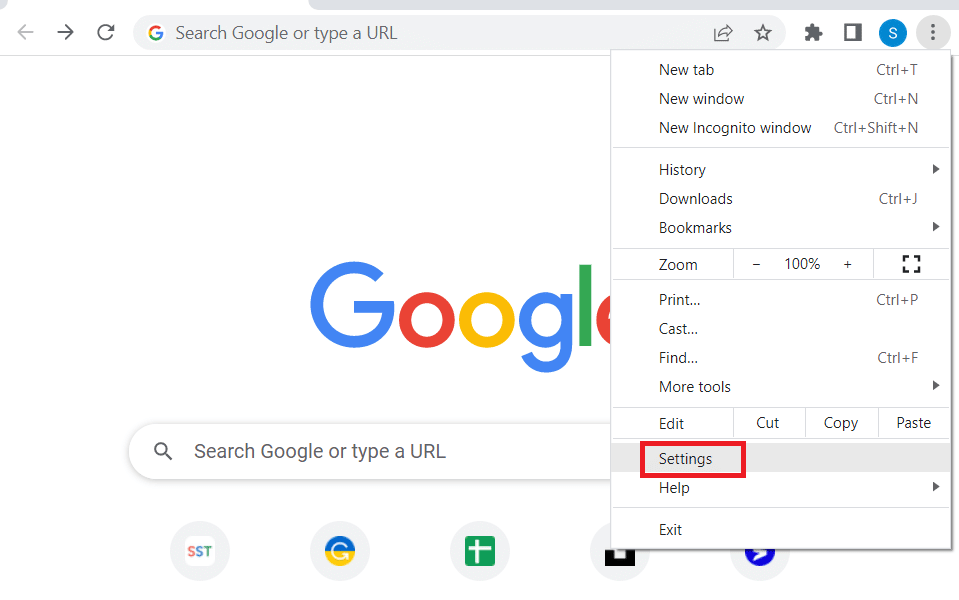
3. No painel esquerdo, clique em Privacidade e segurança.
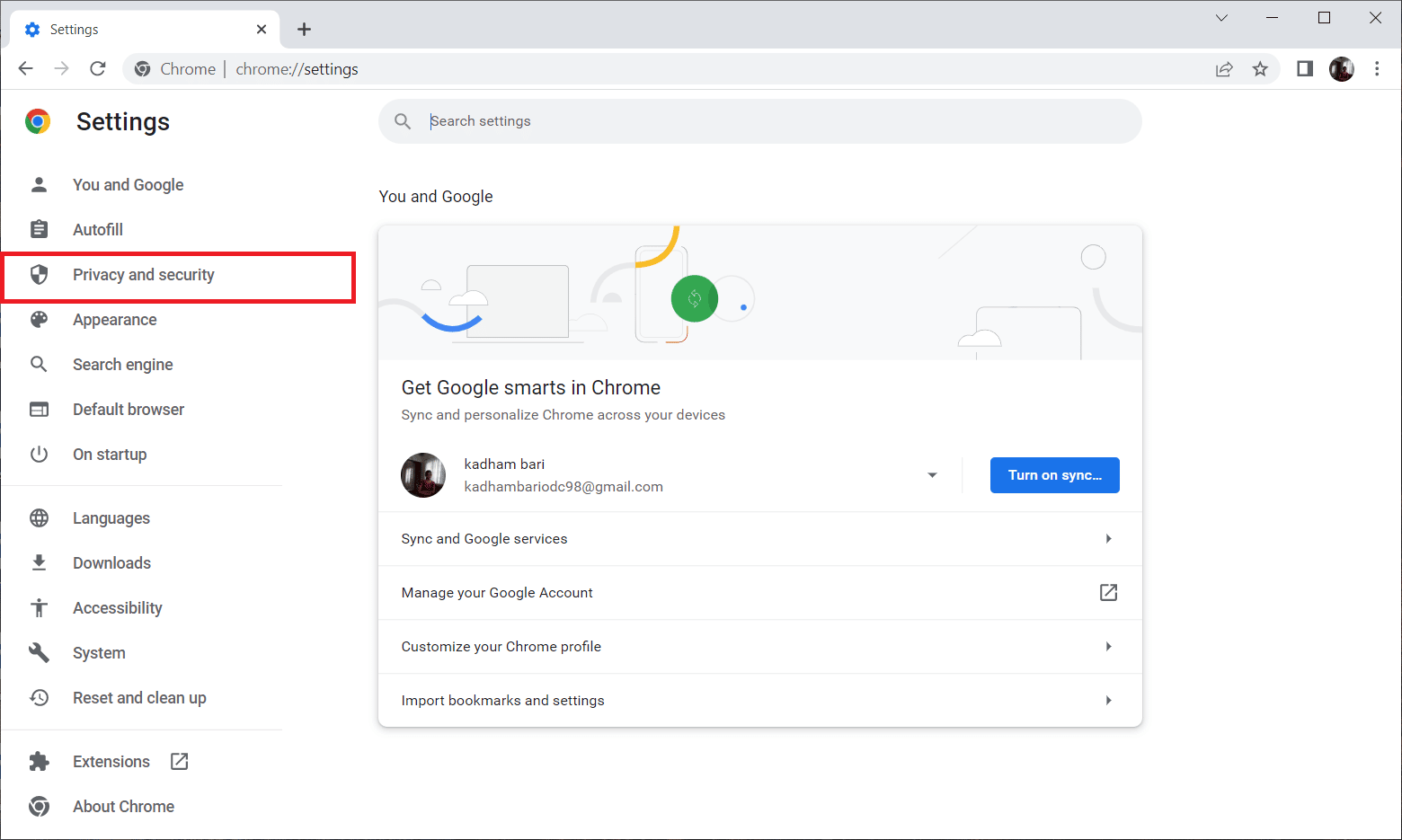
4. Agora, clique em Configurações do site.
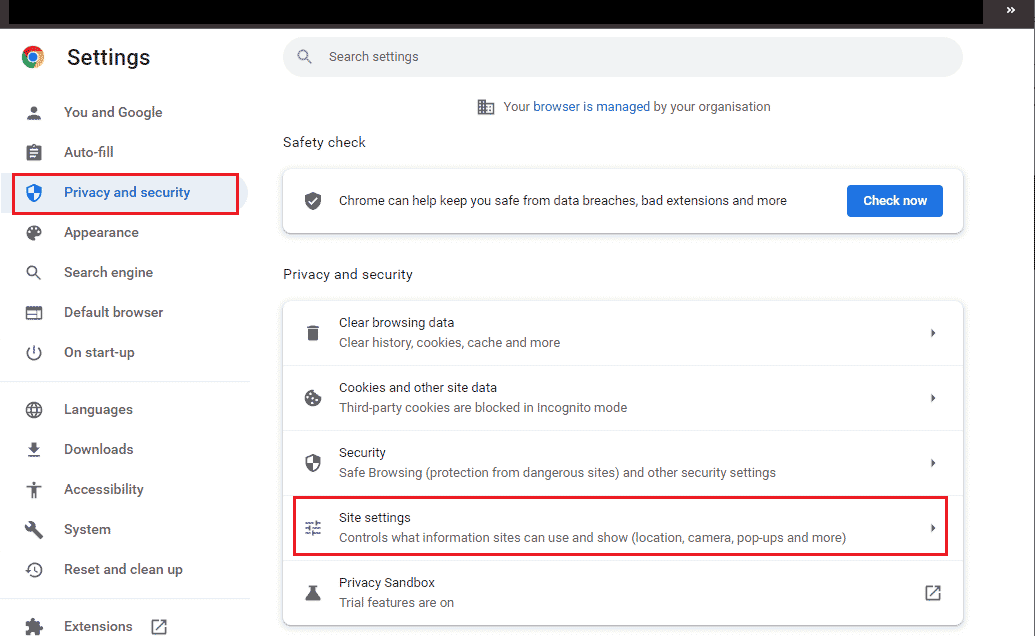
5. Clique em JavaScript.
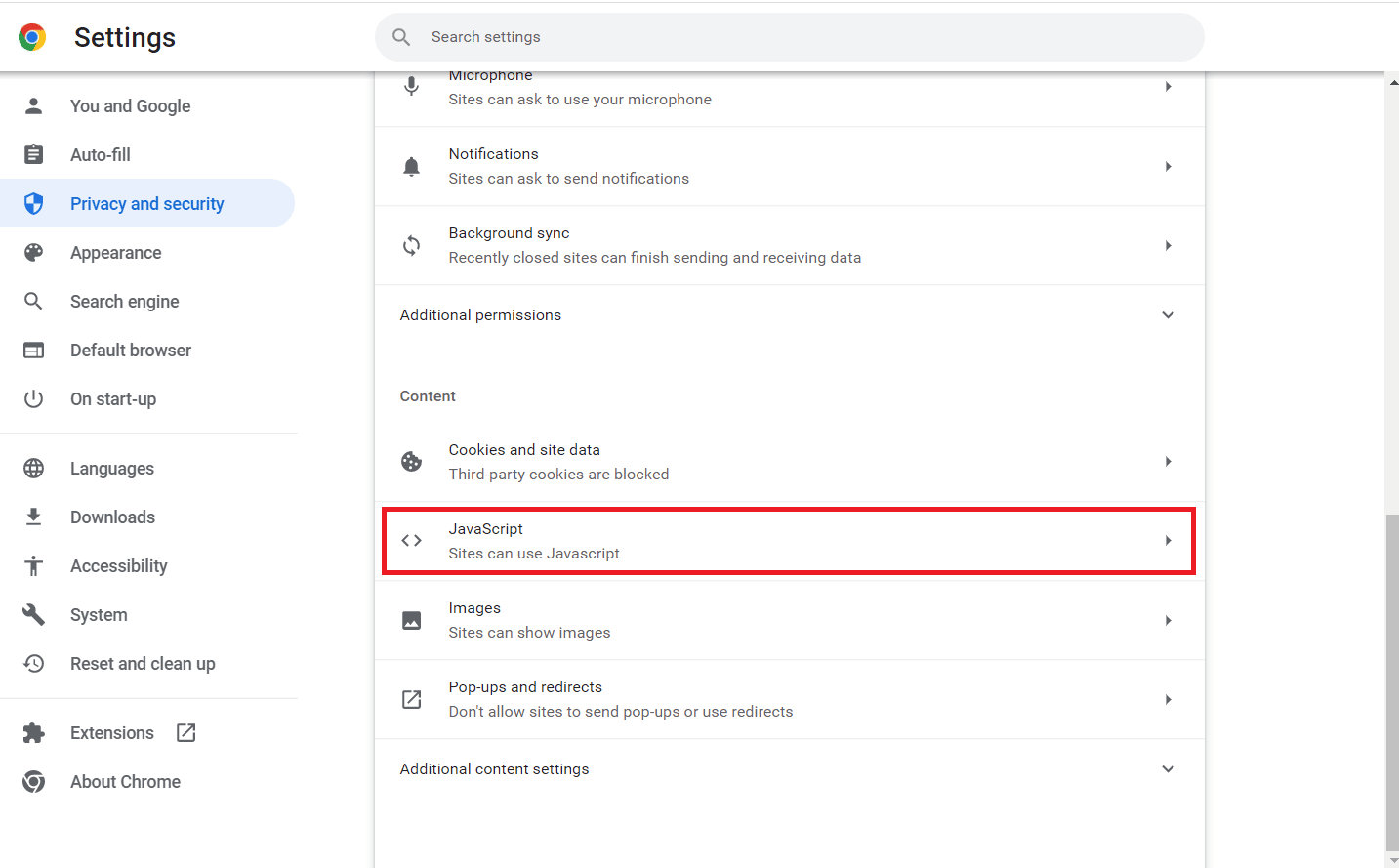
6. Certifique-se de que a opção JavaScript esteja selecionada para que os sites possam usar JavaScript.
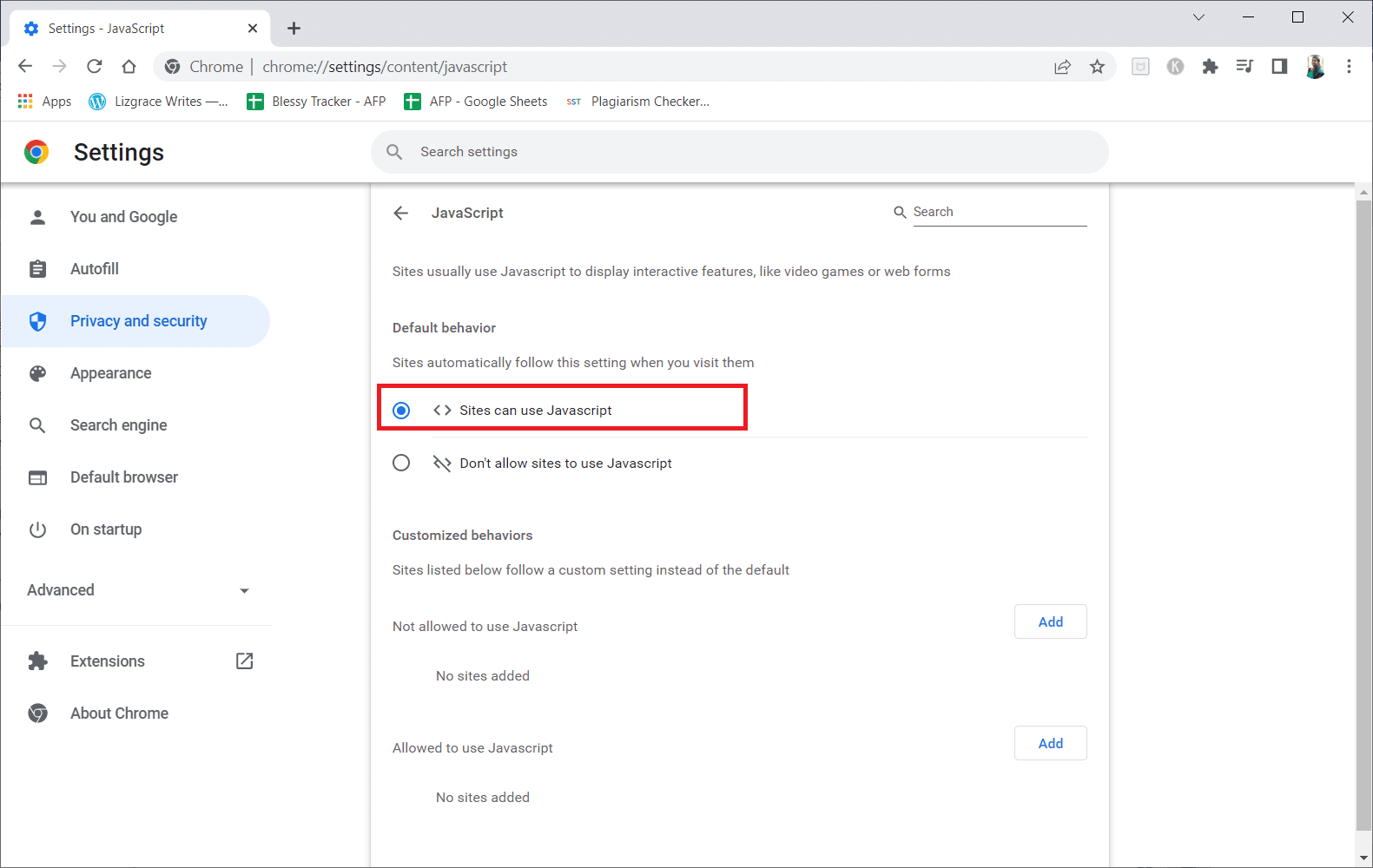
Método 8: reproduzir vídeo em uma nova janela
Em vez de reproduzi-lo na mesma guia ou janela, tente reproduzir o vídeo em uma nova guia para ver se funciona, você pode fazer isso
1. Abra o Google Drive, clique com o botão direito do mouse no vídeo em que você está enfrentando o problema e clique em Visualizar.
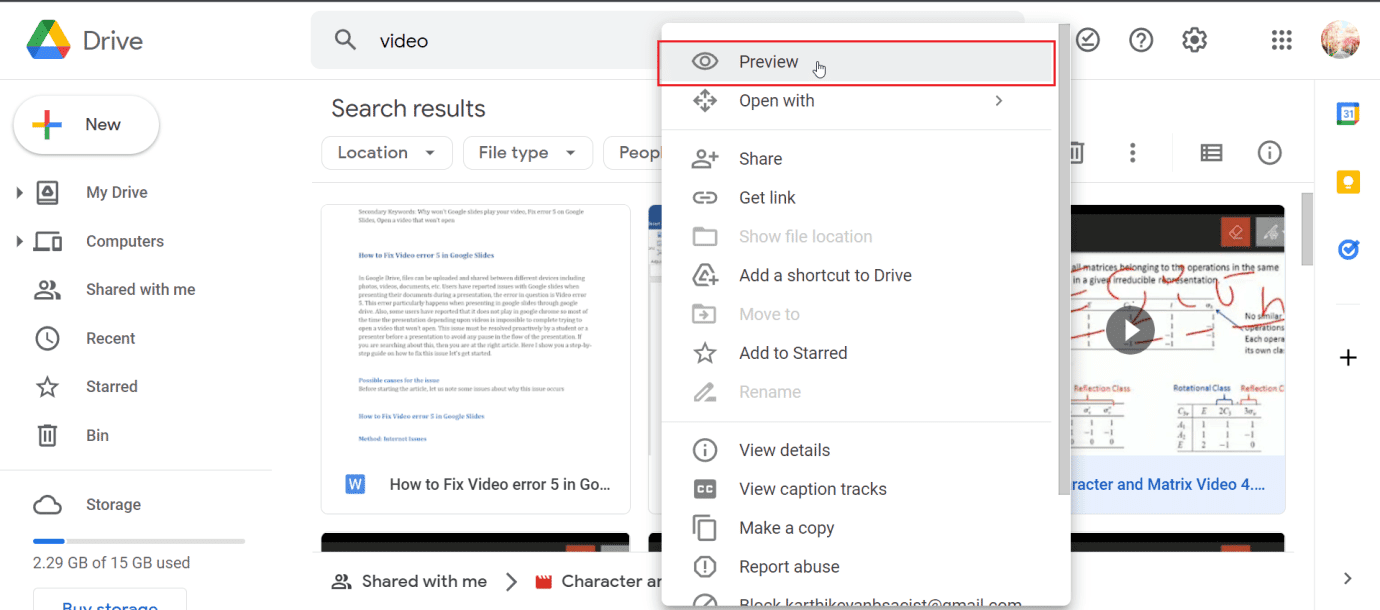
2. Agora, clique no menu presente no canto superior direito da tela. Por fim, clique em Abrir em uma nova janela.
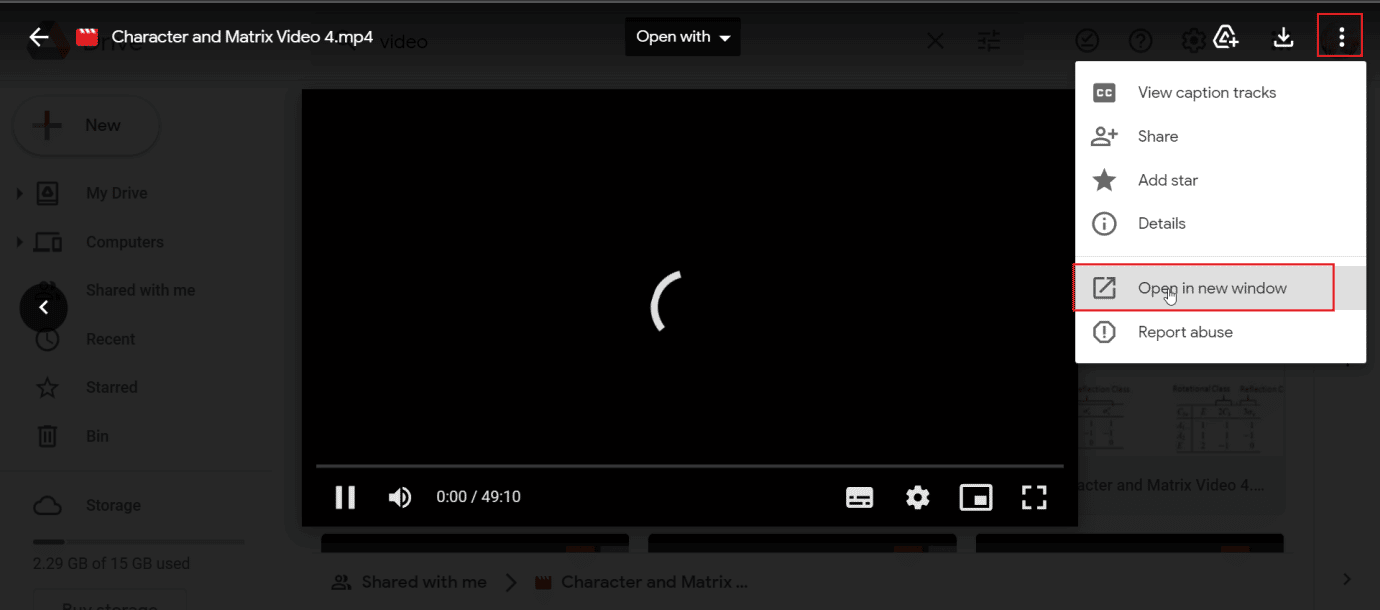
Método 9: Atualizar o navegador da Web
Você pode tentar atualizar o aplicativo Google Chrome para corrigir o erro 5 no Apresentações Google.
1. Inicie o navegador da web Google Chrome.

2. Clique nos três pontos verticais no canto superior direito da página e clique na opção Configurações.
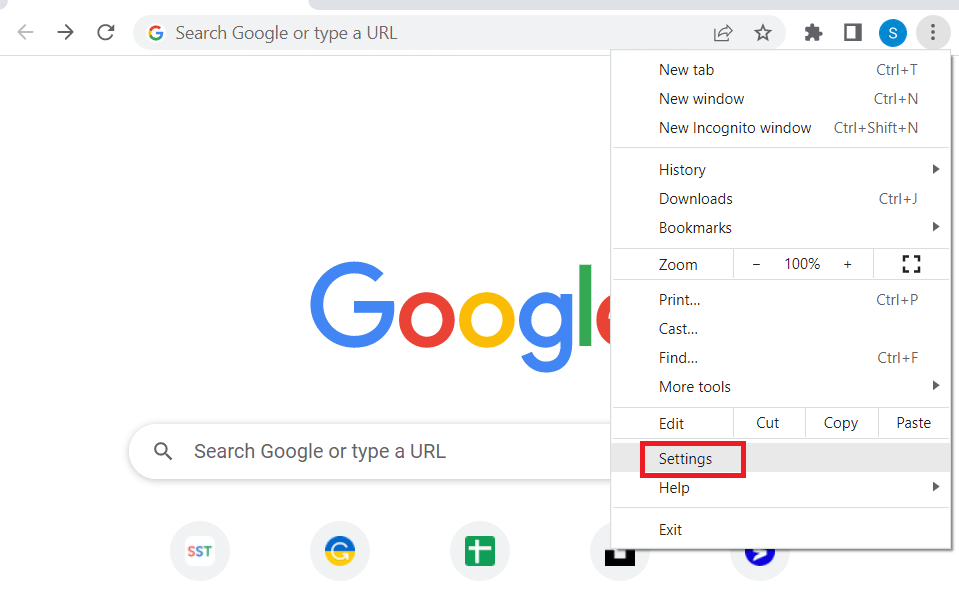
3. Clique na guia Sobre o Chrome na seção Avançado no painel esquerdo da janela.
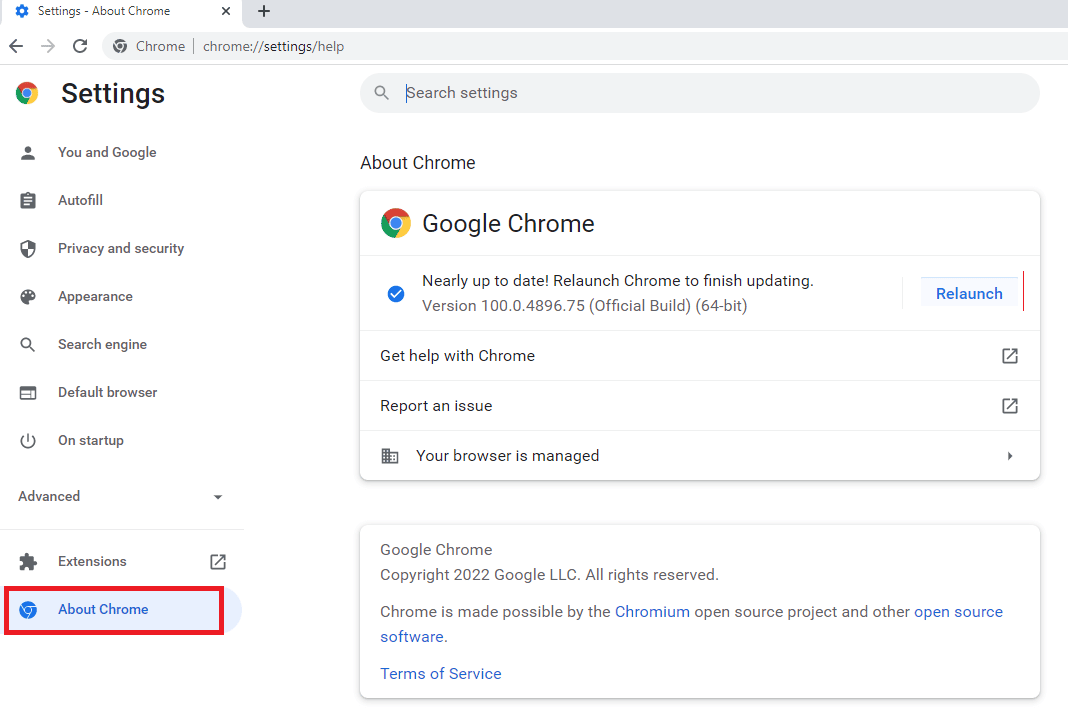
4. Se houver uma atualização, ela será baixada automaticamente.
5. Clique no botão Reiniciar após a instalação da atualização.
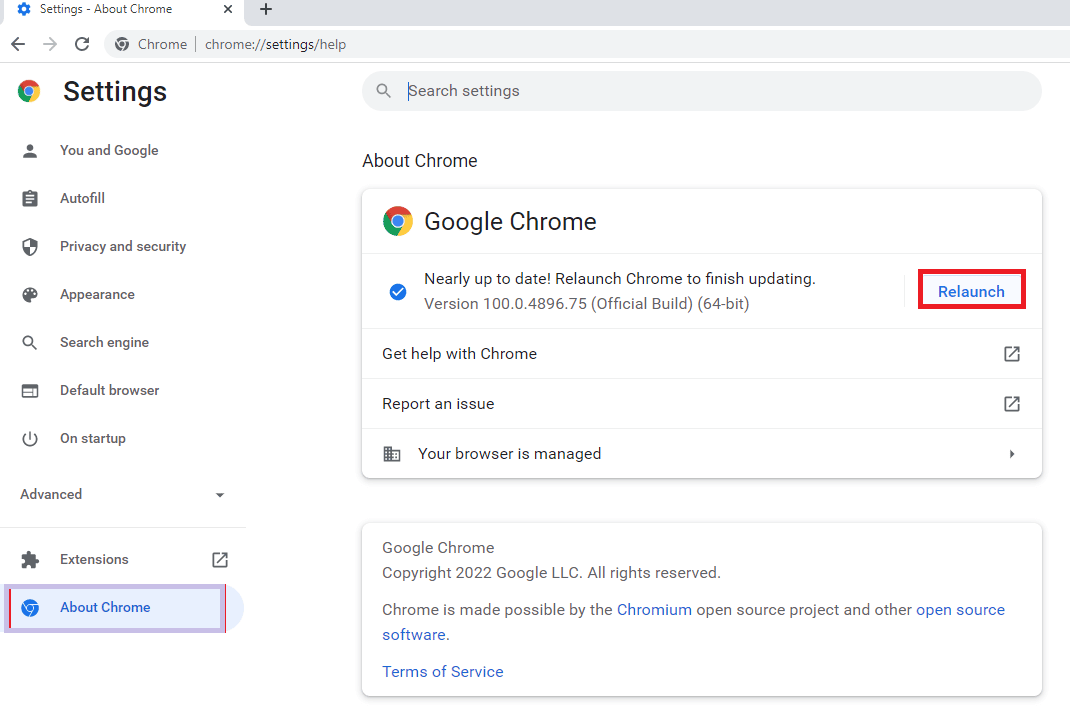
Método 10: Atualizar o Windows
Você também pode erradicar por que os slides do Google não reproduzem seu erro de vídeo em seu computador atualizando seu sistema operacional. Sempre verifique se você atualizou seu sistema operacional Windows e se alguma atualização está pendente em ação, use nosso guia Como baixar e instalar a atualização mais recente do Windows 10

Método 11: Mude o navegador da Web
Se você ainda tiver problemas com o Google Chrome, poderá experimentar navegadores diferentes e reproduzir o vídeo que está causando o problema, existem muitos navegadores disponíveis para Windows
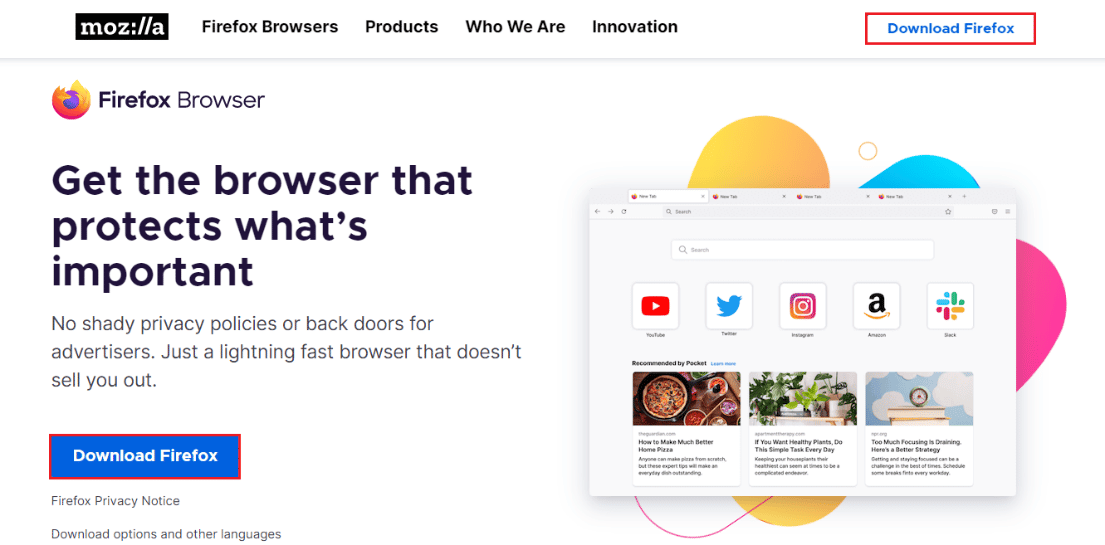
Perguntas frequentes (FAQs)
Q1. O que é o erro 5 nos slides do Google e como corrigi-lo?
Resp. Isso acontece devido a configurações incorretas em seu navegador, vídeo corrompido e/ou extensões do navegador. Por favor, leia o artigo para encontrar soluções para o mesmo.
Q2. O modo de navegação anônima é seguro?
Resp. O modo de navegação anônima é seguro de usar e é um modo temporário, pois você pode navegar por essa sessão até sair do navegador. É um recurso introduzido pelo desenvolvedor do navegador.
Q3. Quantos vídeos posso enviar para o Google Drive?
Resp. O Google oferece um serviço de nuvem pago de até 5 TB (Terabytes). No caso de um serviço de nuvem gratuito, você pode enviar qualquer arquivo (incluindo vídeos) até um limite máximo de 15 GB.
***
Esperamos que o artigo acima sobre Como corrigir o erro de vídeo 5 no Apresentações Google tenha sido útil para você e que você tenha resolvido seus problemas. Por favor, deixe-nos saber qual método funcionou bem para você na seção de comentários abaixo e também não se esqueça de deixar um comentário sobre o artigo.